win10系统怎么安装CAD2016软件?win10安装CAD2016软件的技巧
CAD2016软件是制图人员经常要用到的一款软件,功能齐全,人性化的设计。一些用户想在win10系统上安装CAD2016软件,可是对win10界面不熟悉,不懂如何安装,表示非常苦恼,怎么办?今天教程小编告诉大家win10安装CAD2016软件的技巧。
具体方法如下:
1、CAD2016软件下载完成后,需要对其双击进行解压,在解压的过程中,可以设置解压文件的路径(路径一定要记住,不然到时你不知道在什么位置,就找不到安装了);
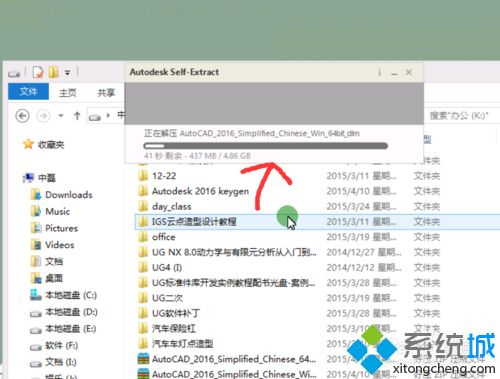
2、CAD2016在解压完成后,会自动进入到软件安装界面,选择简单中文版;
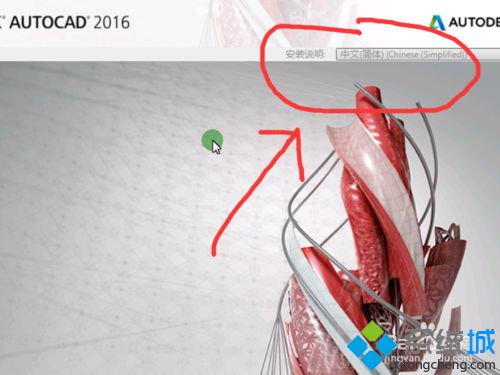
3、在其界面弹出在此计算机上安装时,点安装进入到CAD2016软件安装之旅;

4、选择接受CAD2016软件的使用条款,然后点下一步;
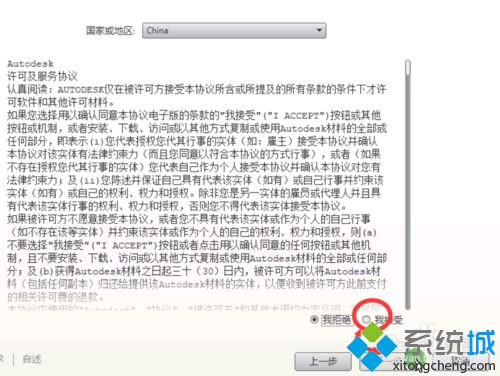
5、填写CAD2016软件的安装序列号,我使用的是666-69696969;密钥为001H1;
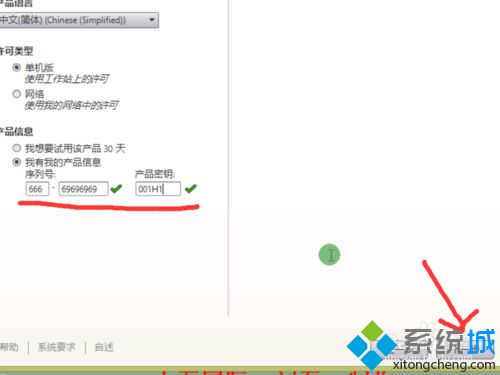
6、为CAD2016选择安装路径,其安装后会占用磁盘4G的空间,可以根据自己电脑的实际情况来选择;由于我主要使用CAD绘制二维图,那么我只选择了安装一个模块;(需要用到什么模块可以自己选择,用不到模块可以不用装,从而减少其点用电脑的空间以及启动的速度);
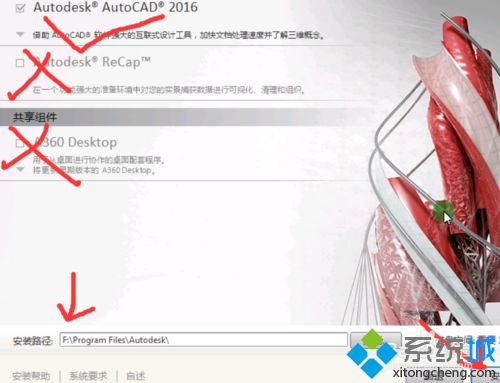
7、CAD2016软件的安装过程如下图,其会提示当前的安装进度及还有多少个产品没有安装;
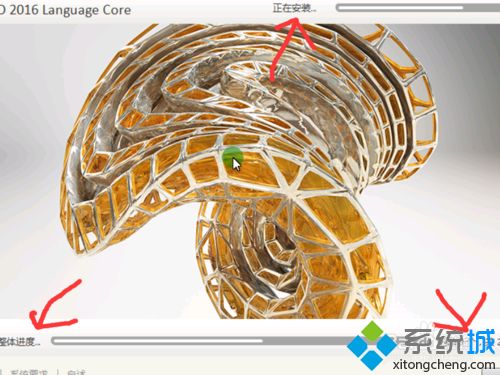
8、软件安装的快慢取决于你电脑的速度,在所有的模块安装完成后,其弹出的界面如下;桌面会出现CAD2016启动图标;
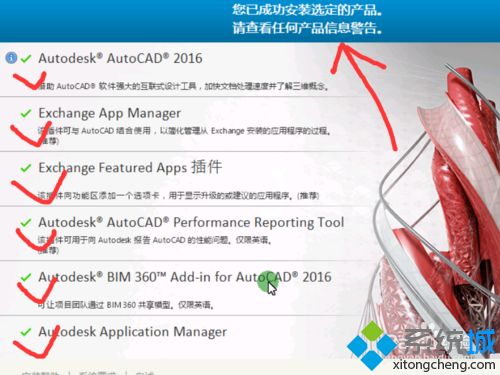
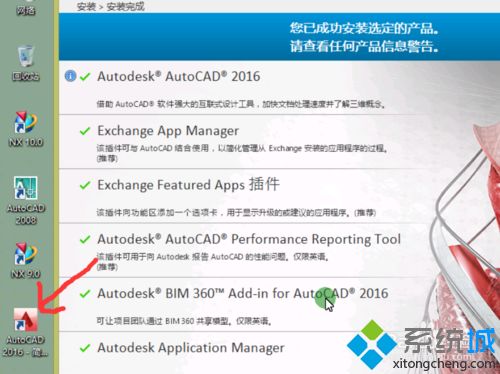
9、安装心德:
CAD2016软件在安装完后,会弹出要重起电脑提示,此时点取消,不用重起电脑也可以直接打开CAD2016,下一节讲解CAD2016软件激活技巧;
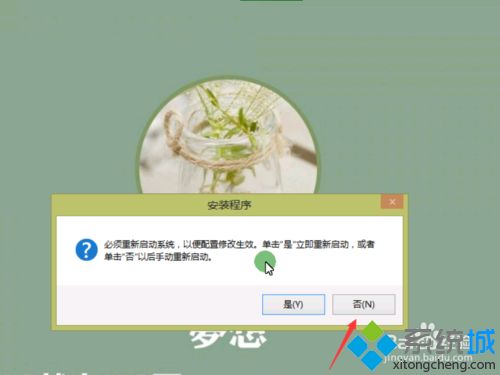
win10安装CAD2016软件并没有想象中那么复杂,只要参考教程步骤一步一步操作就成功安装上了,简单且容易上手的方法。
我告诉你msdn版权声明:以上内容作者已申请原创保护,未经允许不得转载,侵权必究!授权事宜、对本内容有异议或投诉,敬请联系网站管理员,我们将尽快回复您,谢谢合作!










